Table des matières
Dans ce tutoriel, je vais vous montrer comment vous pouvez modifier un fichier image bootable Windows ISO sans utiliser un logiciel payant. Les instructions, peuvent être utiles dans le cas où vous voulez inclure ou exclure des fichiers d'une image Windows ISO selon vos besoins.
Comme vous le savez peut-être, vous ne pouvez pas modifier directement les fichiers ISO sans utiliser une application payante.* Si vous voulez modifier un fichier ISO sans payer, vous devez suivre les étapes ci-dessous pour accomplir cette tâche :
Étape 1 : Extraire le fichier image ISO. Étape 2 : Modifier le contenu de l'ISO dans le dossier extrait de l'ISO. Étape 3 : Créer un NOUVEAU fichier image ISO à partir du dossier extrait/modifié.
Note : Si vous êtes intéressé par un éditeur ISO payant, vous pouvez utiliser Winiso ISO Editor ou Magic ISO Maker.
Comment éditer le fichier image ISO de Windows (ajouter/supprimer/modifier des fichiers dans le fichier ISO) ?
Étape 1 : Extraire le fichier image ISO.
La première étape consiste à extraire le contenu du fichier ISO dans un nouveau dossier. Pour ce faire :
1. Télécharger et installer 7-zip utilitaire d'archivage de fichiers.
2. Cliquez avec le bouton droit de la souris sur le fichier image Windows.ISO et utilisez la fonction 7-zip un utilitaire d'archivage de fichiers pour extraire l'image ISO dans un nouveau dossier.

Étape 2. modifier le contenu de l'ISO.
Après l'extraction, ouvrez le dossier ISO extrait et modifiez son contenu selon vos besoins (ajouter/supprimer/modifier des fichiers, etc.).
Remarque concernant les images de démarrage Windows : si vous souhaitez ajouter un fichier "Install.ESD" ou "Install.WIM" modifié à une image de démarrage Windows (dans le dossier "\Sources"), n'oubliez pas de supprimer le fichier "Install.ESD" ou "Install.WIM" existant.)
Étape 3 : Créez une image ISO Windows amorçable à partir du dossier ISO modifié.
Après avoir modifié le contenu du dossier d'extraction de l'image ISO, procédez comme suit pour créer une nouvelle image ISO amorçable Windows.
1. Téléchargez et installez ImgBurn.
Note : Pendant le processus d'installation, il n'est pas nécessaire d'installer un programme tiers inclus dans le paquet d'installation.
2. monter le site original Fichier image ISO Windows (non modifié).
3. Lancez ImgBurn et cliquez sur Créer un fichier image à partir de fichiers/dossiers
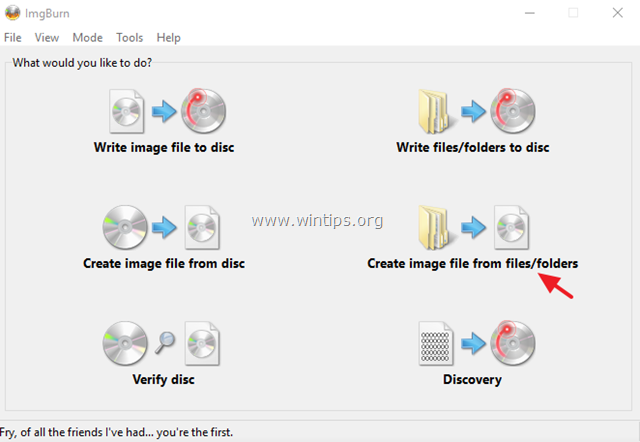
4. Cliquez sur le bouton Avancé onglet
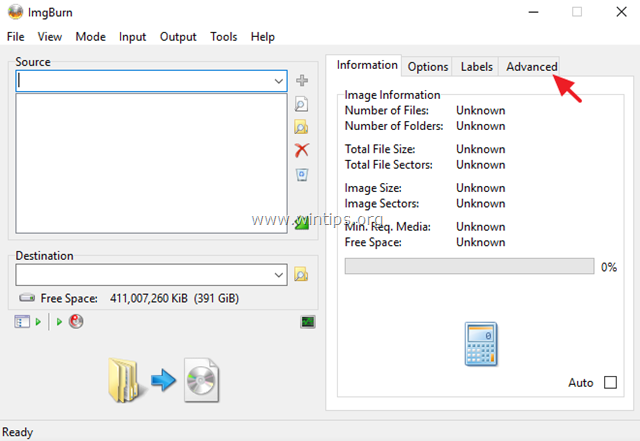
5. Cliquez sur le bouton Disque amorçable onglet
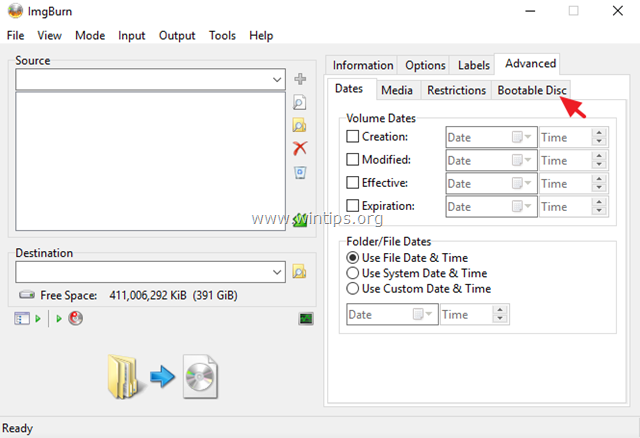
5a. Vérifiez le Rendre l'image amorçable la case à cocher.
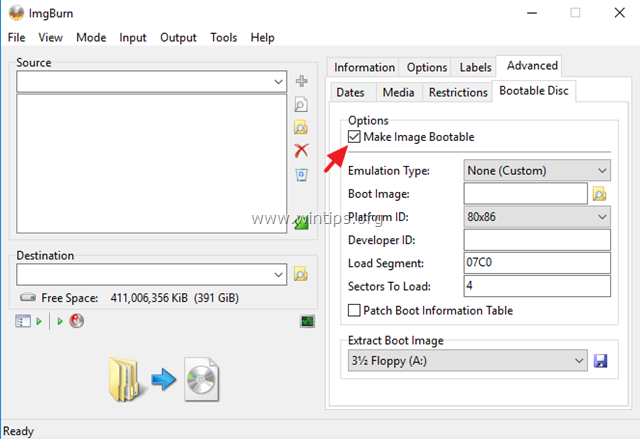
5b. Dans l'option "Extraire l'image de démarrage", sélectionnez la lettre du lecteur de CD-ROM du fichier image ISO monté.
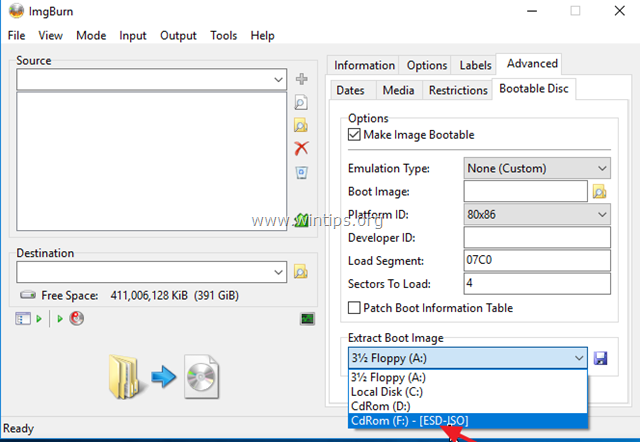
5c. Cliquez ensuite sur le bouton Sauvez icône.
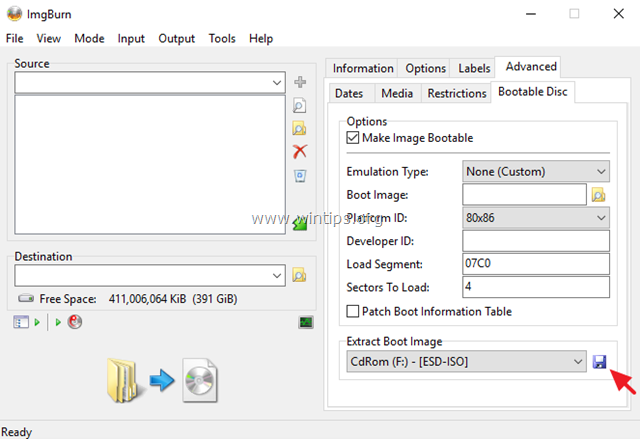
5d. Sauver le fichier "BootImage.ima" sur votre disque.
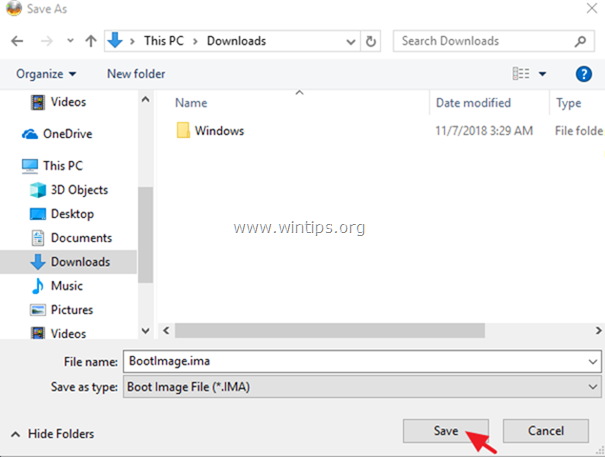
5e. Sélectionnez Oui lorsqu'on vous demande d'utiliser le fichier d'image de démarrage dans votre projet actuel.
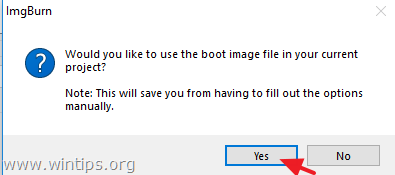
6. Cliquez sur le bouton Parcourir le dossier icône.
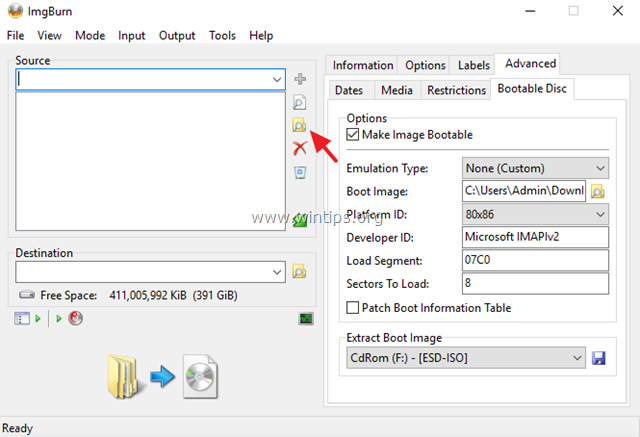
6a. Sélectionnez ensuite le dossier extrait (modifié) de l'ISO et cliquez sur Sélectionner le dossier .
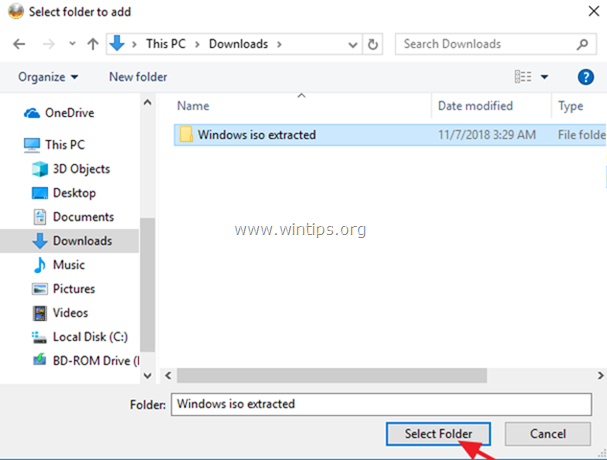
7. Cliquez sur le bouton Destination (Rechercher un fichier).
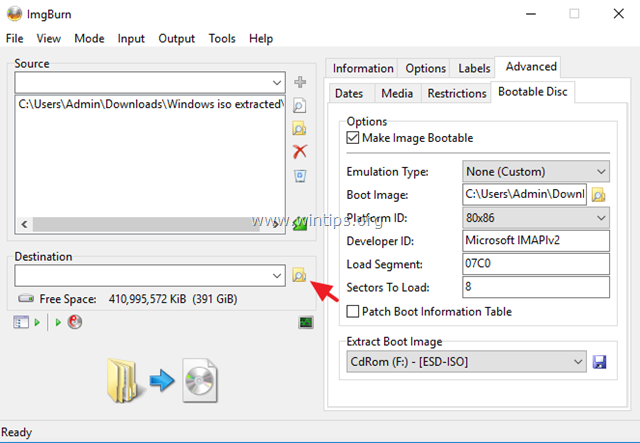
7a. Tapez un nom pour le nouveau fichier image ISO (modifié) et cliquez sur Sauvez .
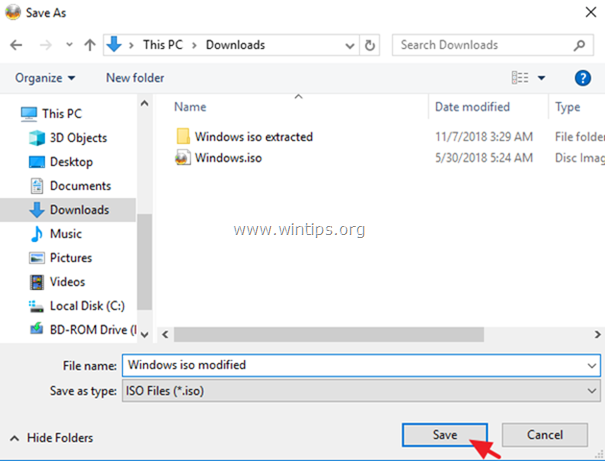
8. Cliquez sur le bouton Construire bouton.
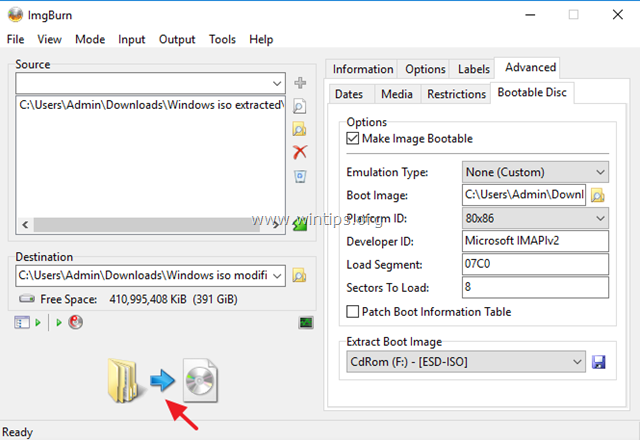
9. Choisissez Oui lorsqu'on lui demande d'ajuster le système de fichiers de l'image à UDF.

10. Ensuite, cliquez sur OK dans la fenêtre d'information.
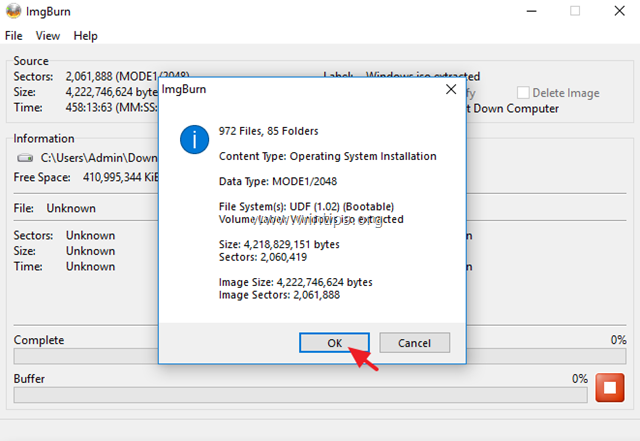
11. Une fois l'opération terminée, vous pouvez graver le fichier image ISO nouvellement créé sur un DVD ou créer un support d'installation USB amorçable.
C'est tout ! Dites-moi si ce guide vous a aidé en laissant un commentaire sur votre expérience. Merci d'aimer et de partager ce guide pour aider les autres.

Andy Davis
Blog d'un administrateur système sur Windows





